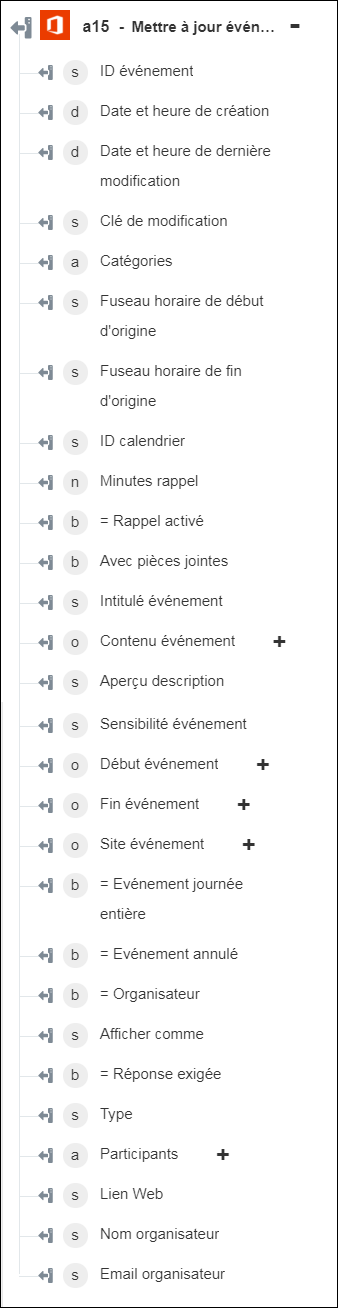Mettre à jour événement calendrier
Utilisez l'action Mettre à jour événement calendrier pour mettre à jour un événement dans votre compte Calendrier Office 365. Pour plus d'informations, consultez la documentation de l'API Microsoft.
Procédez comme suit pour utiliser l'action Mettre à jour événement calendrier dans votre processus :
1. Faites glisser l'action Mettre à jour événement calendrier sous Office 365 jusqu'au canevas, placez le pointeur sur l'action, puis cliquez sur  ou double-cliquez sur l'action. La fenêtre Mettre à jour événement calendrier s'ouvre.
ou double-cliquez sur l'action. La fenêtre Mettre à jour événement calendrier s'ouvre.
2. Modifiez le champ Etiquette, si nécessaire. Par défaut, le nom de l'étiquette est identique à celui de l'action.
3. Pour ajouter un type de connecteur Office 365, consultez la rubrique Types de connecteur Office 365 pris en charge.
Si vous avez déjà précédemment ajouté un type de connecteur approprié, sélectionnez-le dans Type de connecteur, puis sous Nom du connecteur, sélectionnez le connecteur voulu.
4. Cliquez sur TESTER pour valider le connecteur.
5. Cliquez sur MAPPER CONNECTEUR pour exécuter l'action à l'aide d'un connecteur différent de celui que vous utilisez pour renseigner les champs d'entrée. Dans le champ Connecteur d'exécution, spécifiez un nom de connecteur Office 365 valide. Pour plus d'informations sur la commande MAPPER CONNECTEUR, consultez la section détaillant l'utilisation d'un mappage de connecteur.
6. Dans la liste ID calendrier, sélectionnez ou spécifiez l'ID du calendrier dans lequel vous souhaitez mettre à jour un événement.
7. Dans la liste ID événement, sélectionnez ou spécifiez l'ID de l'événement que vous souhaitez mettre à jour.
8. Dans le champ Intitulé événement, spécifiez l'intitulé de l'événement.
9. Dans les champs Début événement et Fin événement, cliquez sur  pour spécifier l'heure de début et de fin de l'événement au format ISO.
pour spécifier l'heure de début et de fin de l'événement au format ISO.
10. Dans la liste Fuseau horaire, sélectionnez le fuseau horaire approprié de l'événement.
11. Dans la section Description événement, procédez comme suit :
◦ Dans la liste Format, sélectionnez le format de la description.
◦ Dans le champ Description, fournissez une description de l'événement dans le format que vous avez sélectionné.
12. Dans le champ Nom site, spécifiez le site de l'événement.
13. Dans la section Adresse événement, spécifiez l'adresse de l'événement en renseignant les champs Rue, Ville, Etat, Code postal et Pays.
14. Cliquez sur Afficher champs supplémentaires.
15. Dans le groupe Participants, cliquez sur Ajouter, puis effectuez les opérations suivantes :
a. Spécifiez l'Adresse e-mail et le Nom du participant.
b. Dans la liste Type de participant, sélectionnez le type de participant : Obligatoire, Facultatif ou Ressource.
Pour ajouter d'autres participants, cliquez sur Ajouter. Pour supprimer les participants que vous avez ajoutés, cliquez sur  .
.
16. Dans le groupe Paramètres supplémentaires, cliquez sur Ajouter pour ajouter des détails supplémentaires à propos de l'utilisateur sous la forme de paires Nom et Valeur.
Pour ajouter d'autres paramètres supplémentaires, cliquez sur Ajouter. Pour supprimer les paramètres que vous avez ajoutés, cliquez sur  .
.
17. Cliquez sur Terminé.
Schéma de sortie